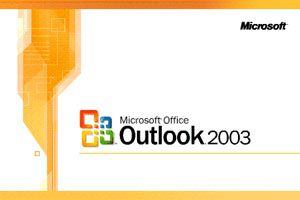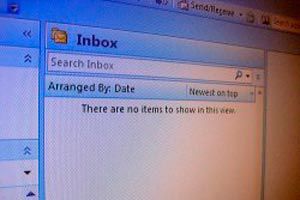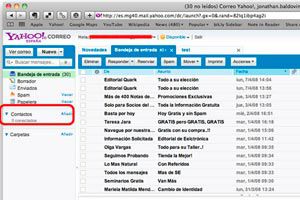Cómo citar texto al responder correos en Gmail
Si necesitas añadir una parte específica de un correo que recibiste para responderle al remitente, la herramienta citar texto de Gmail es ideal. Te explicamos cómo usarla.
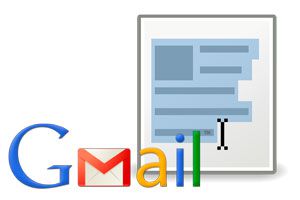
Cómo citar texto en Gmail
Cuando recibes un correo y necesitas responder sus tantos puntos en discusión, o si quieres agregar el texto original tal y como está sin tener que recurrir a la tradicional técnica de Copiar y Pegar, la opción más adecuada es citar el texto original. Para ello debes habilitar este recurso gratuito de Gmail, y aprovecharlo para optimizar tus comunicaciones.
"Cuando recibes un correo y necesitas responder sus tantos puntos en discusión, la herramienta citar texto de Gmail es muy útil."
Cómo habilita la función de citar texto
Abre el menú de Ajustes y en él elige la Configuración (ver imagen adjunta). En la nueva pantalla debes activar la pestaña de Labs, en el menú superior, y allí buscar el sector de Citar texto. Tilda la casilla de habilitación, luego ve hacia el final de la pantalla y presiona sobre el botón de Guardar cambios para aplicar la herramienta.
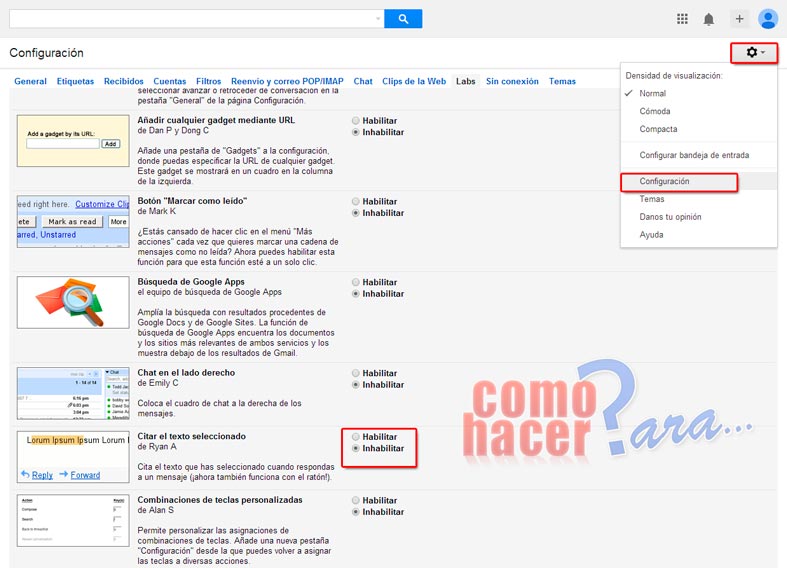
Imagen: 4
Cómo usar la función de citar texto en Gmail
Al abrir y leer el correo original, debes seleccionar el texto que quieres citar manteniendo presionado el botón del cursor del mouse, o con el método de teclado. Luego, sólo presiona sobre el botón de responder, Reenviar o el medio que prefieras, y verás que el texto que seleccionaste ya está inserto en el cuerpo de tu correo.
Así, este recurso gratuito se convierte en una manera muy práctica de citar textos, ya sea de pocas palabras o párrafos completos.